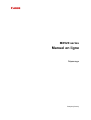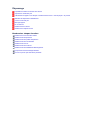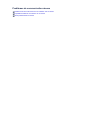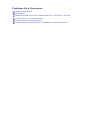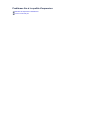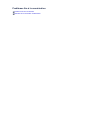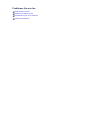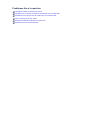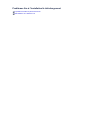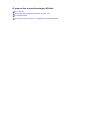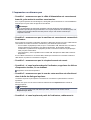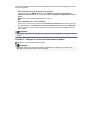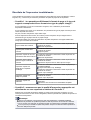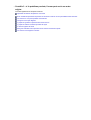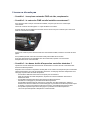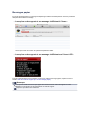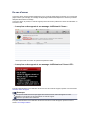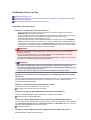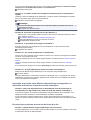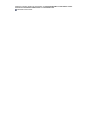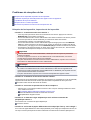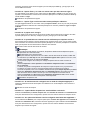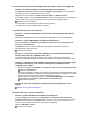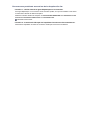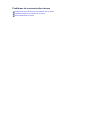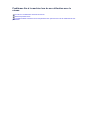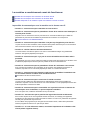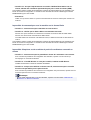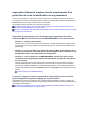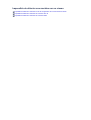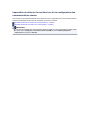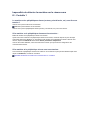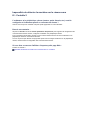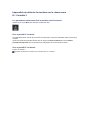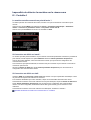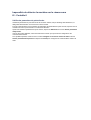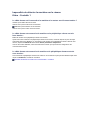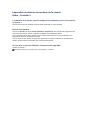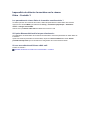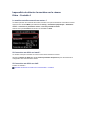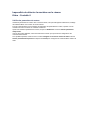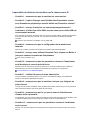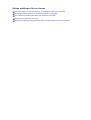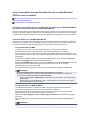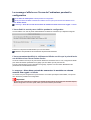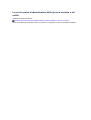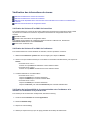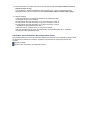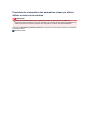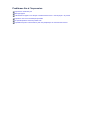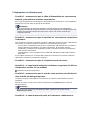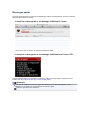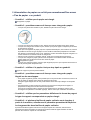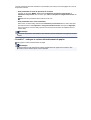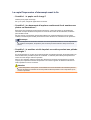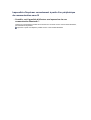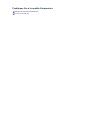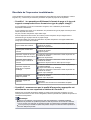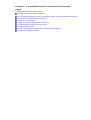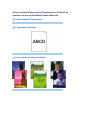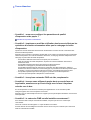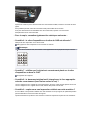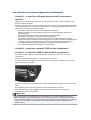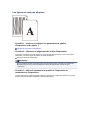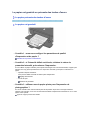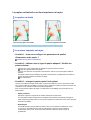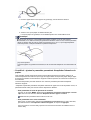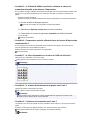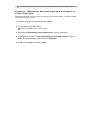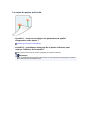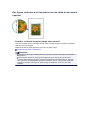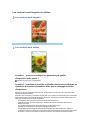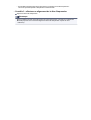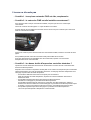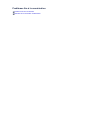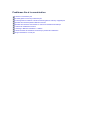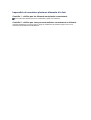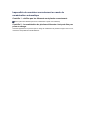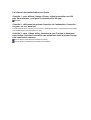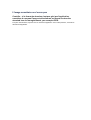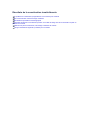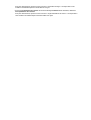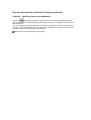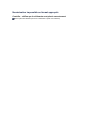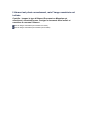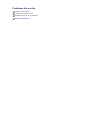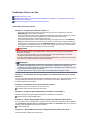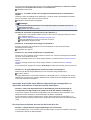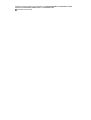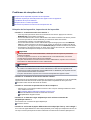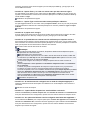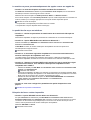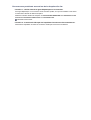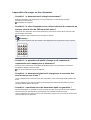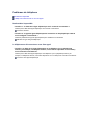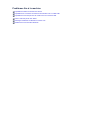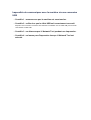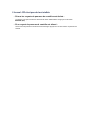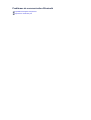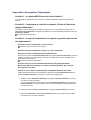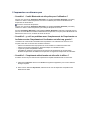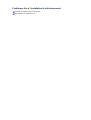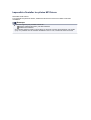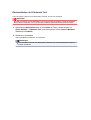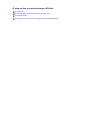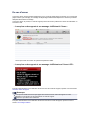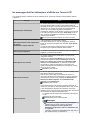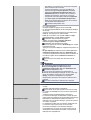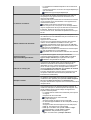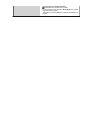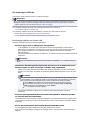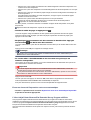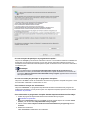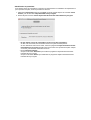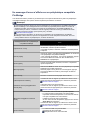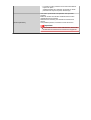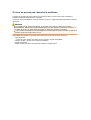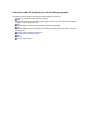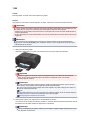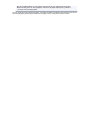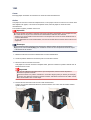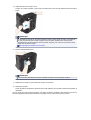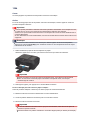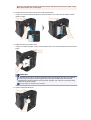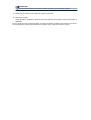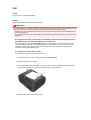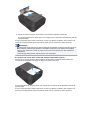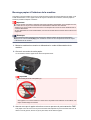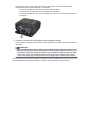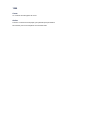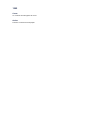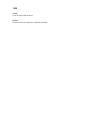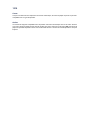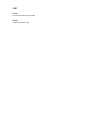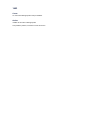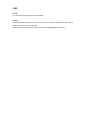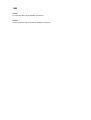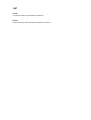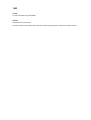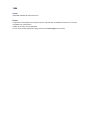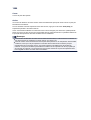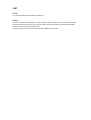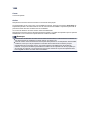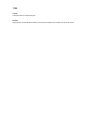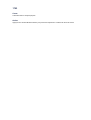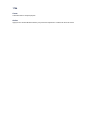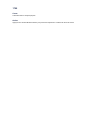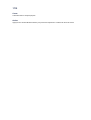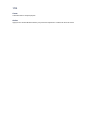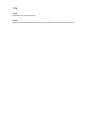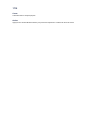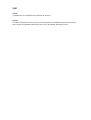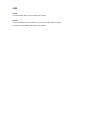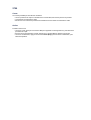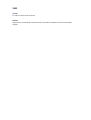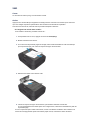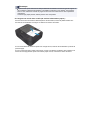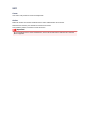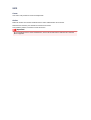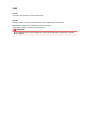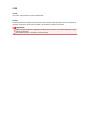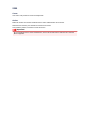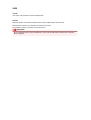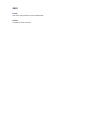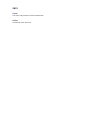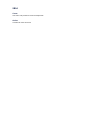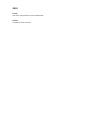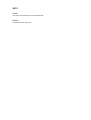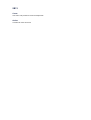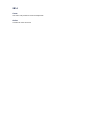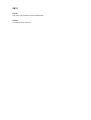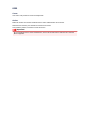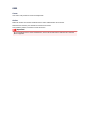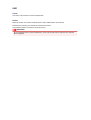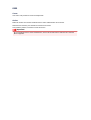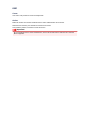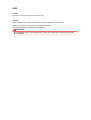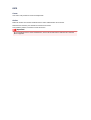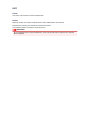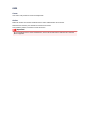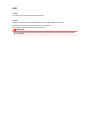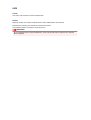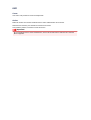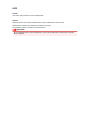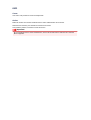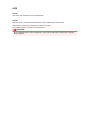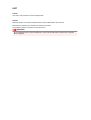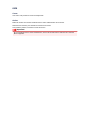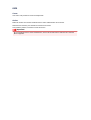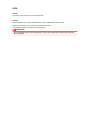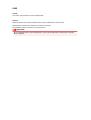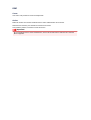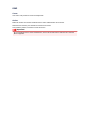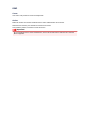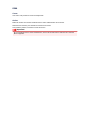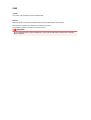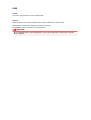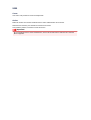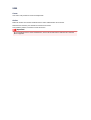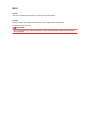Canon PIXMA MX524 Manuel utilisateur
- Catégorie
- Imprimer
- Taper
- Manuel utilisateur
Ce manuel convient également à

MX520 series
Manuel en ligne
Dépannage
Français (French)

Dépannage
Impossible de mettre la machine sous tension
L'impression ne démarre pas
L'alimentation du papier ne se fait pas normalement/Une erreur « Pas de papier » se produit
Résultats de l'impression insatisfaisants
L'encre ne s'écoule pas
Bourrages papier
En cas d'erreur
Problèmes d'envoi de fax
Problèmes de réception de fax
Rechercher chaque fonction
Problèmes de communication réseau
Problèmes liés à l'impression
Problèmes liés à la qualité d'impression
Problèmes liés à la numérisation
Problèmes liés aux fax
Problèmes liés à la machine
Problèmes liés à l'installation/le téléchargement
À propos des erreurs/messages affichés
Si vous ne pouvez pas résoudre le problème

Problèmes liés à l'impression
L'impression ne démarre pas
Bourrages papier
L'alimentation du papier ne se fait pas normalement/Une erreur « Pas de papier » se produit
Impression recto verso automatique impossible
La copie/l'impression s'interrompt avant la fin
Impossible d'imprimer correctement à partir d'un périphérique de communication sans fil

Problèmes liés à la machine
Impossible de mettre la machine sous tension
Impossible de se connecter correctement à l'ordinateur avec un câble USB
Impossible de communiquer avec la machine via une connexion USB
L'écran LCD n'est pas du tout visible
Une langue inattendue est affichée sur l'écran LCD
Problèmes de communication Bluetooth

Impossible de mettre la machine sous tension
• Contrôle 1 : appuyez sur le bouton MARCHE (ON).
• Contrôle 2 : assurez-vous que le câble d'alimentation est correctement
branché au connecteur du cordon d'alimentation de la machine, puis
remettez-la sous tension.
• Contrôle 3 : débranchez le cordon d'alimentation de la machine, puis
rebranchez-le à la machine et remettez la machine sous tension après
3 minutes.
Si le problème persiste, contactez le centre de service.

L'impression ne démarre pas
• Contrôle 1 : assurez-vous que le câble d'alimentation est correctement
branché, puis mettez la machine sous tension.
Si un voyant du panneau de contrôle clignote, cela signifie que la machine est en cours d'initialisation.
Attendez que le voyant cesse de clignoter et reste allumé.
Remarque
En cas d'impression de documents volumineux, tels que des photos ou des graphiques,
l'impression peut être plus longue à démarrer. Si un voyant du panneau de contrôle clignote, cela
signifie que l'ordinateur traite des données pour les envoyer à la machine. Attendez que
l'impression démarre.
•
Contrôle 2 : assurez-vous que la machine est correctement connectée à
l'ordinateur.
Si la machine est raccordée à l'ordinateur à l'aide d'un câble USB, assurez-vous que le câble USB est
correctement raccordé à la machine et à l'ordinateur, puis vérifiez les points suivants :
• Si vous utilisez un périphérique relais, tel qu'un concentrateur USB, débranchez-le, raccordez la
machine directement à l'ordinateur, puis relancez l'impression. Si l'impression démarre
normalement, le problème vient du périphérique relais. Contactez le revendeur du périphérique
relais pour plus d'informations.
•
Il peut également y avoir un problème avec le câble USB. Remplacez le câble USB et relancez
l'impression.
Si vous utilisez la machine sur un réseau câblé, vérifiez que la machine est connectée à l'aide d'un
câble réseau ou qu'elle est correctement configurée.
•
Contrôle 3 : assurez-vous que le réceptacle avant est ouvert.
•
Contrôle 4 : si vous imprimez depuis l'ordinateur, supprimez les tâches
d'impression inutiles, le cas échéant.
Suppression d'une tâche d'impression
•
Contrôle 5 : assurez-vous que le nom de votre machine est sélectionné
dans la boîte de dialogue Imprimer.
La machine risque de ne pas imprimer correctement si vous utilisez un pilote destiné à une autre
imprimante.
Assurez-vous que le nom de votre machine est sélectionné sous Imprimante dans la boîte de
dialogue Imprimer.
Remarque
Pour que votre machine soit celle définie par défaut, sélectionnez la machine comme
Imprimante par défaut.
•
Contrôle 6 : si vous imprimez à partir de l'ordinateur, redémarrez-le.

L'alimentation du papier ne se fait pas normalement/Une erreur
« Pas de papier » se produit
•
Contrôle 1 : vérifiez que du papier est chargé.
Chargement du papier
•
Contrôle 2 : procédez comme suit lorsque vous chargez du papier.
•
Lorsque vous placez deux feuilles ou plus, feuilletez la pile avant de les charger.
• Lorsque vous placez deux feuilles ou plus, alignez les bords des feuilles avant de les charger.
• Lorsque vous chargez deux feuilles ou plus, vérifiez que la pile de papier ne dépasse pas la limite
de chargement du papier.
Notez que le chargement de papier jusqu'à la capacité maximale peut, dans certains cas, s'avérer
impossible en fonction du type de papier ou des conditions ambiantes (température et humidité
très élevées ou très basses). Dans ce cas, réduisez le nombre de feuilles de papier chargées à un
nombre inférieur à la moitié de la limite de chargement.
•
Placez toujours le papier en orientation portrait, quelle que soit l'orientation d'impression.
•
Lorsque vous chargez du papier, placez-le face à imprimer vers le BAS et faites coulisser les
guides papier pour les aligner avec les deux côtés du papier.
Chargement du papier
• Lorsque vous chargez le papier, insérez la pile de papier jusqu'à ce que le premier bord touche le
côté le plus éloigné du réceptacle avant.
•
Contrôle 3 : vérifiez si le papier n'est pas trop épais ou gondolé.
Types de support ne pouvant pas être utilisés
•
Contrôle 4 : procédez comme suit lorsque vous chargez du papier
Hagaki ou des enveloppes.
•
Si un papier Hagaki est gondolé, il est possible qu'il ne soit pas entraîné correctement, même si la
pile de papier ne dépasse pas la limite de chargement du papier.
Chargez le papier Hagaki avec le code postal orienté vers le côté le plus éloigné du réceptacle
avant.
•
Pour l'impression sur des enveloppes, reportez-vous à la section Chargement du papier, et
préparez les enveloppes avant de commencer l'impression.
Une fois les enveloppes prêtes, chargez-les dans l'imprimante en orientation portrait. Si les
enveloppes sont placées en orientation paysage, elles ne seront pas entrainées correctement.
• Contrôle 5 : vérifiez que les paramètres définissant le format de page et
le type de support correspondent au papier chargé.
• Contrôle 6 : si plusieurs feuilles de papier ordinaire sont chargées à
partir de la machine, sélectionnez le paramètre permettant d'empêcher
le chargement de deux feuilles de papier ordinaire.
Si plusieurs feuilles de papier ordinaire sont chargées à partir de la machine, sélectionnez le
paramètre permettant d'empêcher le chargement de deux feuilles de papier ordinaire à l'aide du
panneau de contrôle ou à partir de votre ordinateur.

Une fois l'impression terminée, désactivez ce paramètre pour éviter qu'il ne soit appliqué au cours de
l'impression suivante.
•
Pour paramétrer à l'aide du panneau de contrôle
Appuyez sur le bouton MENU, sélectionnez Configuration, Paramètres périphérique et
Paramètres d'impression dans cet ordre, puis définissez Empêcher chargmt deux feuilles sur
Activé.
Modification des paramètres de la machine sur le LCD
• Pour paramétrer avec votre ordinateur
Dans Canon IJ Printer Utility, sélectionnez Paramètres personnalisés dans le menu déroulant,
puis sélectionnez la case Empêcher le chargement de deux feuilles et cliquez sur Appliquer.
Pour ouvrir Canon IJ Printer Utility, reportez-vous à la section Ouverture de l'utilitaire Canon IJ
Printer Utility.
Remarque
La vitesse d'impression sera réduite si vous activez la fonction Empêcher le chargement de deux
feuilles.
•
Contrôle 7 : nettoyez le rouleau d'entraînement du papier.
Nettoyage du rouleau d'entraînement du papier
Remarque
Dans la mesure où le nettoyage du rouleau d'entraînement du papier use le rouleau, cette
procédure n'est à effectuer qu'en cas de nécessité.

Résultats de l'impression insatisfaisants
Si les résultats de l'impression ne sont pas satisfaisants (traces blanches, lignes mal alignées, couleurs
inégales, etc.), commencez par vérifier les paramètres de qualité du papier et de l'impression.
• Contrôle 1 : les paramètres définissant le format de page et le type de
support correspondent-ils au format et au type du papier chargé ?
Si ces paramètres ne sont pas correctement configurés, vous n'obtiendrez pas de résultats
d'impression satisfaisants.
Si vous imprimez une photo ou une illustration, des paramètres de type de papier incorrects peuvent
réduire la qualité des couleurs.
De plus, la surface d'impression risque d'être rayée.
Pour les impressions sans bordure, les couleurs peuvent s'imprimer de façon inégale selon le
paramètre de type de papier associé au papier chargé.
La méthode utilisée pour vérifier les paramètres de qualité d'impression et de papier diffère selon
l'usage que vous faites de la machine.
Copie à l'aide de la machine
Procédez aux vérifications nécessaires à l'aide du panneau de
contrôle de la machine.
Éléments de paramètre
Copie la photo à l'aide de la
machine
Procédez aux vérifications nécessaires à l'aide du panneau de
contrôle de la machine.
Copie de photos
Impression à partir de votre clé
USB flash à l'aide de la machine
Procédez aux vérifications nécessaires à l'aide du panneau de
contrôle de la machine.
Éléments de paramètre
Impression dans un album
photos en ligne à l'aide de la
machine
Procédez aux vérifications nécessaires à l'aide du panneau de
contrôle de la machine.
Impression de photos dans un album photos en ligne
Impression à partir d'un
périphérique compatible
PictBridge
Procédez aux vérifications nécessaires à l'aide du périphérique
compatible PictBridge.
À propos des Param. impr. PictBridge
Procédez aux vérifications nécessaires à l'aide du panneau de
contrôle de la machine.
Param. impr. PictBridge
Impression à partir d'un
téléphone portable
Procédez aux vérifications nécessaires à l'aide du panneau de
contrôle de la machine.
Param. impr. tél portable
Impression à partir d'un
ordinateur
Procédez aux vérifications nécessaires à l'aide du pilote
d'imprimante.
Impression avec les instructions d'installation simplifiée
•
Contrôle 2 : assurez-vous que la qualité d'impression appropriée est
sélectionnée en vous reportant au tableau du Contrôle 1.
Sélectionnez une qualité d'impression adaptée au papier choisi et à l'image à imprimer. Si vous
remarquez des bavures ou des couleurs irrégulières, affinez le paramètre de qualité de l'impression et
recommencez l'impression.
Remarque
Lorsque vous effectuez une impression à partir d'un périphérique compatible PictBridge,
définissez le paramètre de qualité d'impression à l'aide du panneau de contrôle de la machine.
Vous ne pouvez pas configurer ce paramètre à partir d'un périphérique compatible PictBridge.
Vous ne pouvez pas modifier la qualité d'impression lorsque vous effectuez des impressions à
partir d'un téléphone portable.

• Contrôle 3 : si le problème persiste, l'erreur peut avoir une autre
origine.
Consultez également les rubriques suivantes :
Impossible de terminer l'impression d'un travail
Aucun résultat d'impression/L'impression est floue/Les couleurs ne sont pas fidèles/Traces blanches
Les couleurs ne sont pas imprimées correctement
Les lignes ne sont pas alignées
Le papier est gondolé ou présente des taches d'encre
Le papier est taché/La surface imprimée est rayée
Le verso du papier est taché
Des lignes verticales sont imprimées sur les côtés du document imprimé
Les couleurs sont inégales ou striées

L'encre ne s'écoule pas
• Contrôle 1 : lorsqu'une cartouche FINE est vide, remplacez-la.
• Contrôle 2 : la cartouche FINE est-elle installée correctement ?
Si la cartouche FINE n'est pas correctement installée, il se peut que l'encre ne s'écoule pas
correctement.
Ouvrez le couvercle de sortie papier. Le capot des têtes s'ouvre alors.
Poussez le levier de verrouillage de cartouche d'encre vers le haut pour confirmer que la cartouche
FINE est correctement installée.
Après avoir confirmé que la cartouche FINE est correctement installée, fermez le couvercle de sortie
papier.
Si le problème persiste, retirez les cartouches FINE puis installez-les à nouveau.
Pour plus d'informations sur l'installation des cartouches FINE, reportez-vous à la section
Remplacement d'une cartouche FINE.
•
Contrôle 3 : les buses de tête d'impression sont-elles obstruées ?
Imprimez le motif de vérification des buses afin de déterminer si l'encre s'écoule correctement des
buses de la tête d'impression.
Reportez-vous à la section L'impression devient pâle ou les couleurs ne s'impriment plus correctement
relative à l'impression d'un motif de vérification des buses, au nettoyage de la tête d'impression et au
nettoyage en profondeur de la tête d'impression.
•
Si le motif de vérification des buses ne s'imprime pas correctement :
Après le nettoyage de la tête d'impression, imprimez un motif de vérification des buses et
examinez le motif.
•
Si le problème persiste après deux nettoyages de la tête d'impression :
Procédez à un nettoyage en profondeur de la tête d'impression.
Si le problème persiste après le nettoyage en profondeur de la tête d'impression, mettez la
machine hors tension et effectuez un autre nettoyage en profondeur de la tête d'impression après
24 heures. Lorsque vous mettez la machine hors tension, ne la débranchez pas de la prise.
•
Si le problème persiste après deux nettoyages en profondeur de la tête d'impression :
L’encre est peut-être épuisée. Remplacez la cartouche FINE.

Bourrages papier
En cas de bourrage papier, un message de dépannage s'affiche automatiquement. Suivez la procédure
adéquate décrite dans le message.
• Lorsqu'un code support et un message s'affichent à l'écran :
L'écran peut varier en fonction du système d'exploitation utilisé.
•
Lorsqu'un code support et un message s'affichent sur l'écran LCD :
Pour plus d'informations sur la procédure à suivre pour retirer le bourrage papier, reportez-vous à la
section Liste des codes de support (en cas de bourrage papier).
Remarque
Vous pouvez vérifier les actions par rapport aux erreurs avec les codes de support sur votre
ordinateur ou sur l'écran LCD en recherchant un code de support.
Cliquez ici pour lancer une recherche

En cas d'erreur
Lorsqu'une erreur survient pendant l'impression (s'il n'y a plus de papier dans la machine ou si un bourrage
papier survient, par exemple), un message de dépannage s'affiche automatiquement. Suivez la procédure
adéquate décrite dans le message.
Lorsqu'une erreur se produit, un code de support (numéro de l'erreur) s'affiche sur l'écran de l'ordinateur ou
sur l'écran LCD.
•
Lorsqu'un code support et un message s'affichent à l'écran :
L'écran peut varier en fonction du système d'exploitation utilisé.
•
Lorsqu'un code support et un message s'affichent sur l'écran LCD :
Pour plus d'informations sur la résolution des erreurs avec les codes de support, reportez-vous à la section
Liste des codes de support.
Remarque
Vous pouvez vérifier les actions par rapport aux erreurs avec les codes de support sur votre
ordinateur ou sur l'écran LCD en recherchant un code de support.
Cliquez ici pour lancer une recherche
Pour plus d'informations sur la résolution des erreurs sans aucun code de support, reportez-vous à la
section Un message s'affiche.

Problèmes d'envoi de fax
Impossible d'envoyer un fax
Impossible de procéder à une diffusion séquentielle par recomposition, ou impossible de numéroter à
l'aide des touches numériques
Des erreurs se produisent souvent lors de l'envoi d'un fax
Impossible d'envoyer un fax
• Contrôle 1 : la machine est-elle sous tension ?
•
Vous ne pouvez pas envoyer de fax si la machine est hors tension. Appuyez sur le bouton
MARCHE (ON) pour la mettre sous tension.
•
Si vous avez déconnecté le cordon d'alimentation sans mettre la machine hors tension (l'un des
boutons du panneau de contrôle est allumé), la machine est remise sous tension
automatiquement lorsque vous rebranchez le cordon.
•
Si vous avez déconnecté le cordon d'alimentation après avoir appuyé sur le bouton MARCHE
(ON) pour mettre la machine hors tension (aucun bouton du panneau de contrôle n'est allumé),
reconnectez-le, puis appuyez sur le bouton MARCHE (ON) pour mettre la machine sous tension.
•
Si la machine a été mise hors tension en raison d'une coupure de courant, etc., elle est remise
sous tension automatiquement lorsque le courant est rétabli.
Important
Avant de débrancher le cordon d'alimentation, vérifiez que tous les voyants du panneau de
contrôle sont éteints.
En cas de coupure de courant ou si vous débranchez le cordon d'alimentation, tous les fax
stockés dans la mémoire de la machine sont supprimés.
Pour plus d'informations sur la déconnexion du cordon d'alimentation, reportez-vous à la section
Note relative au débranchement du cordon d'alimentation.
Remarque
Si tous les fax stockés dans la mémoire de la machine sont supprimés à la suite d'une coupure
de courant ou du débranchement du cordon d'alimentation, la liste des fax supprimés de la
mémoire de la machine (RAPPORT D'EFFACEMENT DE LA MEMOIRE) sera imprimée une fois
que la machine aura été remise sous tension.
Pour plus d'informations, reportez-vous à la section Récapitulatif des rapports et listes.
• Contrôle 2 : le document est-il envoyé à partir de la mémoire ou le fax est-il reçu en
mémoire ?
Lorsque le message de transmission/réception est affiché sur l'écran LCD, cela indique que le fax est
envoyé à partir de la mémoire de la machine ou qu'il est reçu dans celle-ci. Attendez la fin du
processus d'émission/de réception.
•
Contrôle 3 : la mémoire de la machine est-elle saturée ?
Supprimez le contenu de la mémoire et renvoyez un fax.
Document stocké dans la mémoire de la machine
• Contrôle 4 : le type de ligne téléphonique est-il défini correctement ?
Vérifiez le paramètre de type de ligne téléphonique et modifiez-le si nécessaire.
Définition du type de ligne téléphonique
•
Contrôle 5 : l'option Paramétrage touche Ligne est-elle définie sur Désactiver ?
Si vous envoyez un fax manuellement, composez le numéro après avoir sélectionné l'option Activer
pour Paramétrage touche Ligne dans Contrôle de sécurité sous Paramètres fax, ou composez le
numéro à l'aide du téléphone connecté à la machine.
Contrôle de sécurité
•
Contrôle 6 : l'option Détection tonalité composée est-elle définie sur Activé ?
Attendez quelques instants et renvoyez le fax.
La page charge ...
La page charge ...
La page charge ...
La page charge ...
La page charge ...
La page charge ...
La page charge ...
La page charge ...
La page charge ...
La page charge ...
La page charge ...
La page charge ...
La page charge ...
La page charge ...
La page charge ...
La page charge ...
La page charge ...
La page charge ...
La page charge ...
La page charge ...
La page charge ...
La page charge ...
La page charge ...
La page charge ...
La page charge ...
La page charge ...
La page charge ...
La page charge ...
La page charge ...
La page charge ...
La page charge ...
La page charge ...
La page charge ...
La page charge ...
La page charge ...
La page charge ...
La page charge ...
La page charge ...
La page charge ...
La page charge ...
La page charge ...
La page charge ...
La page charge ...
La page charge ...
La page charge ...
La page charge ...
La page charge ...
La page charge ...
La page charge ...
La page charge ...
La page charge ...
La page charge ...
La page charge ...
La page charge ...
La page charge ...
La page charge ...
La page charge ...
La page charge ...
La page charge ...
La page charge ...
La page charge ...
La page charge ...
La page charge ...
La page charge ...
La page charge ...
La page charge ...
La page charge ...
La page charge ...
La page charge ...
La page charge ...
La page charge ...
La page charge ...
La page charge ...
La page charge ...
La page charge ...
La page charge ...
La page charge ...
La page charge ...
La page charge ...
La page charge ...
La page charge ...
La page charge ...
La page charge ...
La page charge ...
La page charge ...
La page charge ...
La page charge ...
La page charge ...
La page charge ...
La page charge ...
La page charge ...
La page charge ...
La page charge ...
La page charge ...
La page charge ...
La page charge ...
La page charge ...
La page charge ...
La page charge ...
La page charge ...
La page charge ...
La page charge ...
La page charge ...
La page charge ...
La page charge ...
La page charge ...
La page charge ...
La page charge ...
La page charge ...
La page charge ...
La page charge ...
La page charge ...
La page charge ...
La page charge ...
La page charge ...
La page charge ...
La page charge ...
La page charge ...
La page charge ...
La page charge ...
La page charge ...
La page charge ...
La page charge ...
La page charge ...
La page charge ...
La page charge ...
La page charge ...
La page charge ...
La page charge ...
La page charge ...
La page charge ...
La page charge ...
La page charge ...
La page charge ...
La page charge ...
La page charge ...
La page charge ...
La page charge ...
La page charge ...
La page charge ...
La page charge ...
La page charge ...
La page charge ...
La page charge ...
La page charge ...
La page charge ...
La page charge ...
La page charge ...
La page charge ...
La page charge ...
La page charge ...
La page charge ...
La page charge ...
La page charge ...
La page charge ...
La page charge ...
La page charge ...
La page charge ...
La page charge ...
La page charge ...
La page charge ...
La page charge ...
La page charge ...
La page charge ...
La page charge ...
La page charge ...
La page charge ...
La page charge ...
La page charge ...
La page charge ...
La page charge ...
La page charge ...
La page charge ...
La page charge ...
La page charge ...
La page charge ...
La page charge ...
La page charge ...
La page charge ...
La page charge ...
La page charge ...
La page charge ...
La page charge ...
La page charge ...
La page charge ...
La page charge ...
La page charge ...
La page charge ...
La page charge ...
La page charge ...
La page charge ...
La page charge ...
La page charge ...
La page charge ...
La page charge ...
La page charge ...
La page charge ...
La page charge ...
La page charge ...
La page charge ...
La page charge ...
La page charge ...
La page charge ...
La page charge ...
La page charge ...
-
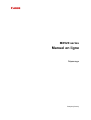 1
1
-
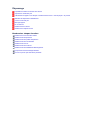 2
2
-
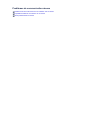 3
3
-
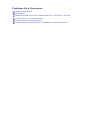 4
4
-
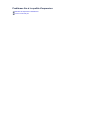 5
5
-
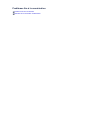 6
6
-
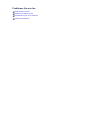 7
7
-
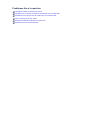 8
8
-
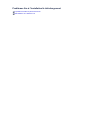 9
9
-
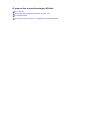 10
10
-
 11
11
-
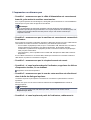 12
12
-
 13
13
-
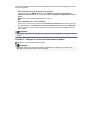 14
14
-
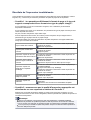 15
15
-
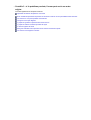 16
16
-
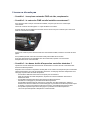 17
17
-
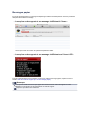 18
18
-
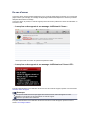 19
19
-
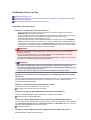 20
20
-
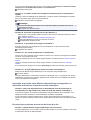 21
21
-
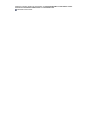 22
22
-
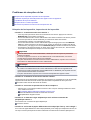 23
23
-
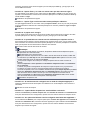 24
24
-
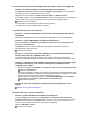 25
25
-
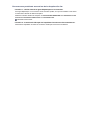 26
26
-
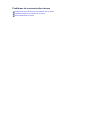 27
27
-
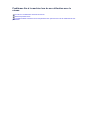 28
28
-
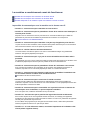 29
29
-
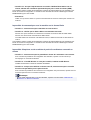 30
30
-
 31
31
-
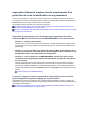 32
32
-
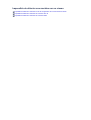 33
33
-
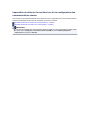 34
34
-
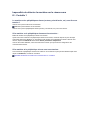 35
35
-
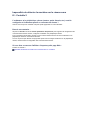 36
36
-
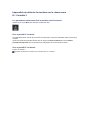 37
37
-
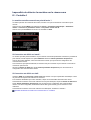 38
38
-
 39
39
-
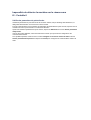 40
40
-
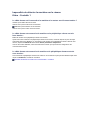 41
41
-
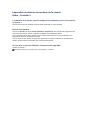 42
42
-
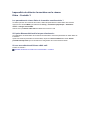 43
43
-
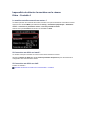 44
44
-
 45
45
-
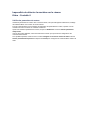 46
46
-
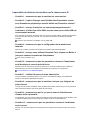 47
47
-
 48
48
-
 49
49
-
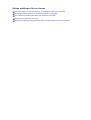 50
50
-
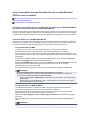 51
51
-
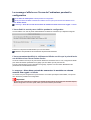 52
52
-
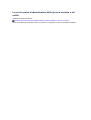 53
53
-
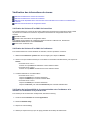 54
54
-
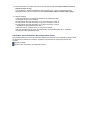 55
55
-
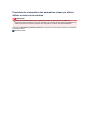 56
56
-
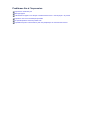 57
57
-
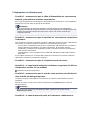 58
58
-
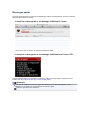 59
59
-
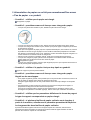 60
60
-
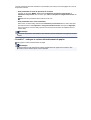 61
61
-
 62
62
-
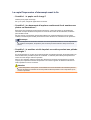 63
63
-
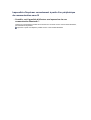 64
64
-
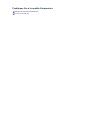 65
65
-
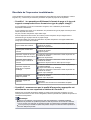 66
66
-
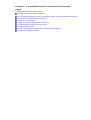 67
67
-
 68
68
-
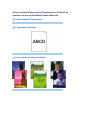 69
69
-
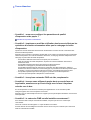 70
70
-
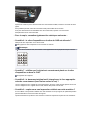 71
71
-
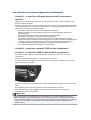 72
72
-
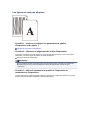 73
73
-
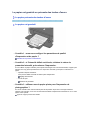 74
74
-
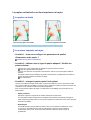 75
75
-
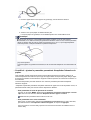 76
76
-
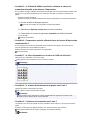 77
77
-
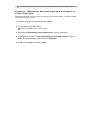 78
78
-
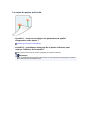 79
79
-
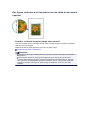 80
80
-
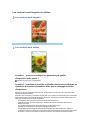 81
81
-
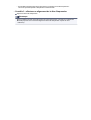 82
82
-
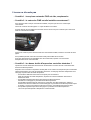 83
83
-
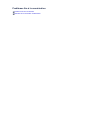 84
84
-
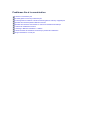 85
85
-
 86
86
-
 87
87
-
 88
88
-
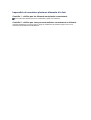 89
89
-
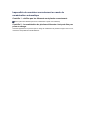 90
90
-
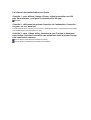 91
91
-
 92
92
-
 93
93
-
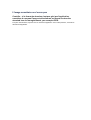 94
94
-
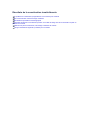 95
95
-
 96
96
-
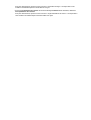 97
97
-
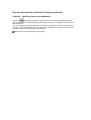 98
98
-
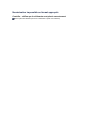 99
99
-
 100
100
-
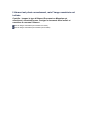 101
101
-
 102
102
-
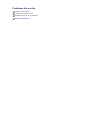 103
103
-
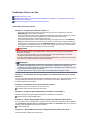 104
104
-
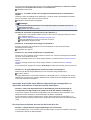 105
105
-
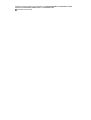 106
106
-
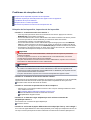 107
107
-
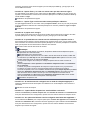 108
108
-
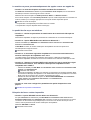 109
109
-
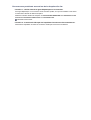 110
110
-
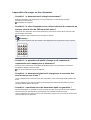 111
111
-
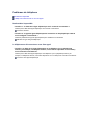 112
112
-
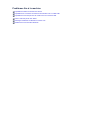 113
113
-
 114
114
-
 115
115
-
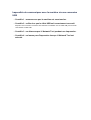 116
116
-
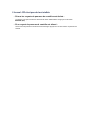 117
117
-
 118
118
-
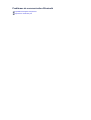 119
119
-
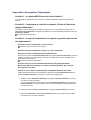 120
120
-
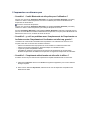 121
121
-
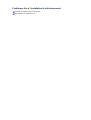 122
122
-
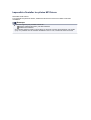 123
123
-
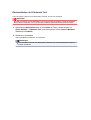 124
124
-
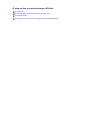 125
125
-
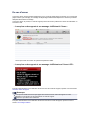 126
126
-
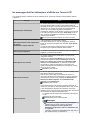 127
127
-
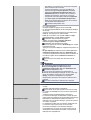 128
128
-
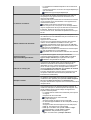 129
129
-
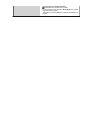 130
130
-
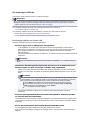 131
131
-
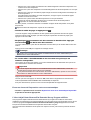 132
132
-
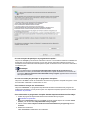 133
133
-
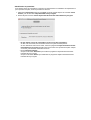 134
134
-
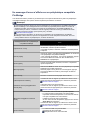 135
135
-
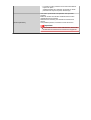 136
136
-
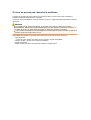 137
137
-
 138
138
-
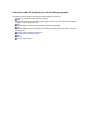 139
139
-
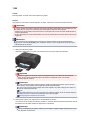 140
140
-
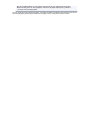 141
141
-
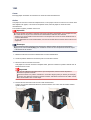 142
142
-
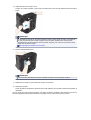 143
143
-
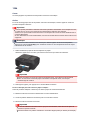 144
144
-
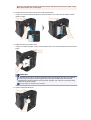 145
145
-
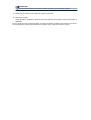 146
146
-
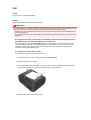 147
147
-
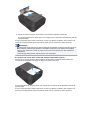 148
148
-
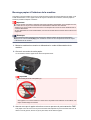 149
149
-
 150
150
-
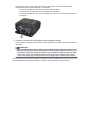 151
151
-
 152
152
-
 153
153
-
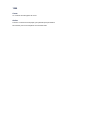 154
154
-
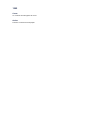 155
155
-
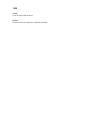 156
156
-
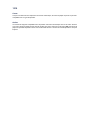 157
157
-
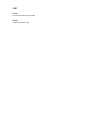 158
158
-
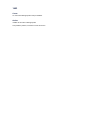 159
159
-
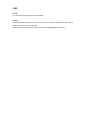 160
160
-
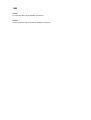 161
161
-
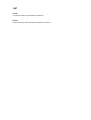 162
162
-
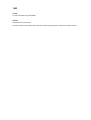 163
163
-
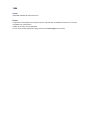 164
164
-
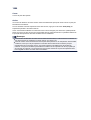 165
165
-
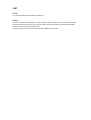 166
166
-
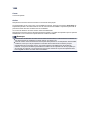 167
167
-
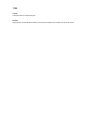 168
168
-
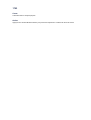 169
169
-
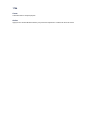 170
170
-
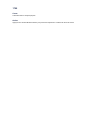 171
171
-
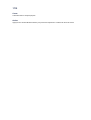 172
172
-
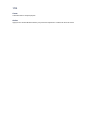 173
173
-
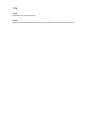 174
174
-
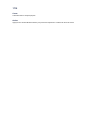 175
175
-
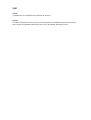 176
176
-
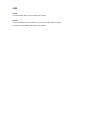 177
177
-
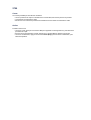 178
178
-
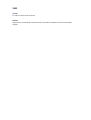 179
179
-
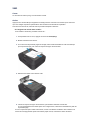 180
180
-
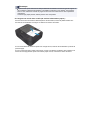 181
181
-
 182
182
-
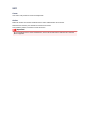 183
183
-
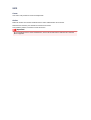 184
184
-
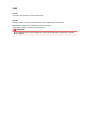 185
185
-
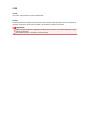 186
186
-
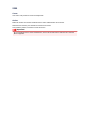 187
187
-
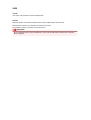 188
188
-
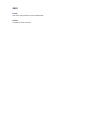 189
189
-
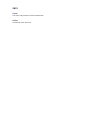 190
190
-
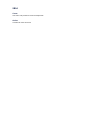 191
191
-
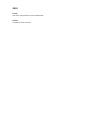 192
192
-
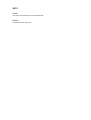 193
193
-
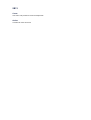 194
194
-
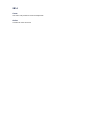 195
195
-
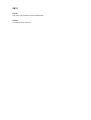 196
196
-
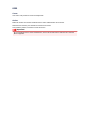 197
197
-
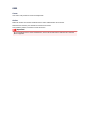 198
198
-
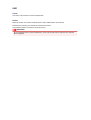 199
199
-
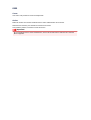 200
200
-
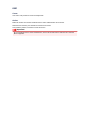 201
201
-
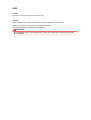 202
202
-
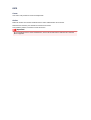 203
203
-
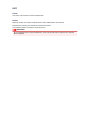 204
204
-
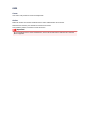 205
205
-
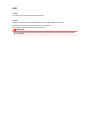 206
206
-
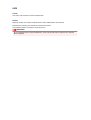 207
207
-
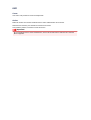 208
208
-
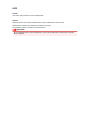 209
209
-
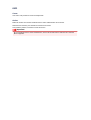 210
210
-
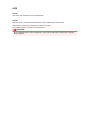 211
211
-
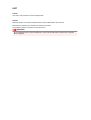 212
212
-
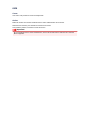 213
213
-
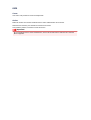 214
214
-
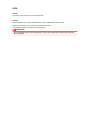 215
215
-
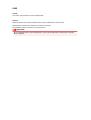 216
216
-
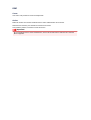 217
217
-
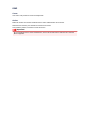 218
218
-
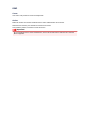 219
219
-
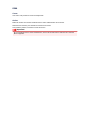 220
220
-
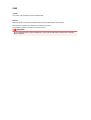 221
221
-
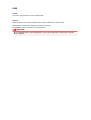 222
222
-
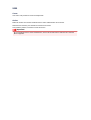 223
223
-
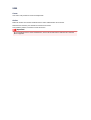 224
224
-
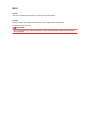 225
225
Canon PIXMA MX524 Manuel utilisateur
- Catégorie
- Imprimer
- Taper
- Manuel utilisateur
- Ce manuel convient également à
Documents connexes
-
Canon PIXMA MX524 Manuel utilisateur
-
Canon PIXMA MX725 Manuel utilisateur
-
Canon PIXMA MX725 Manuel utilisateur
-
Canon PIXMA MX924 Manuel utilisateur
-
Mode d'Emploi pdf PIXMA MG5540 Manuel utilisateur
-
Mode d'Emploi pdf PIXMA MG5540 Manuel utilisateur
-
Mode d'Emploi pdf PIXMA MG3550 Manuel utilisateur
-
Mode d'Emploi pdf PIXMA MG3550 Manuel utilisateur
-
Canon PIXMA MX395 Manuel utilisateur
-
Canon PIXMA MX454 Manuel utilisateur